백엔드 개발 공부 일지
인공지능 부트캠프 24기 _ 1일차 (개요) 본문
※ 인공지능 부트캠프 24기 전반기 일정※
[2022.09.05 ~ 10월 중순]
1) 오라클 sql (4일간 진행)
- 모든 데이터 베이스 타입 다룰 수 있음
2) 파이썬 (10일)
3) Numpy(4일)
- 4차원 배열 연산
4) Pandas(4일)
5) Matplotlib(3일)
- 데이터 시각화
6) Django프레임 워크(4일)
- 보너스 강좌
7) 개별 프로젝트
[10월 중순~11월]
1) 머신러닝
- 지도학습
- 비지도학습
2) 딥러닝
- DNN
- CNN
※ 오라클 SQL 개요 ※
새로운 환경에서 원활한 Oracle 프로그램 및 SQL 사용을 위해 아래의 순서대로 진행
1) zip file 다운로드
www.oracle.com에서 Express 버전 다운. (Enterprise는 기업용)
Express 버전도 products에서 Enterprise타고 들어가서 다운

2) 비밀번호 설정
Oracle은 관리자 번호가 2개가 필요. - System중 System 비밀번호(oracle) 사용
Oracle 기본 port 번호 (1521) - 설치중 summary 에서 확인가능
mysql 기본 port 번호 (3306)
여기서 port란? 개개인 컴퓨터의 ip를 아파트 주소라고 하면 port는 호수를 의미.
ip는 cmd창에서 ipconfig를 입력하면 확인 가능
3) 서비스 확인
외부에서 내부 컴퓨터에 oracle을 접속하기 위해서는 ip 번호, port 번호, service 이름이 필요!!!!!
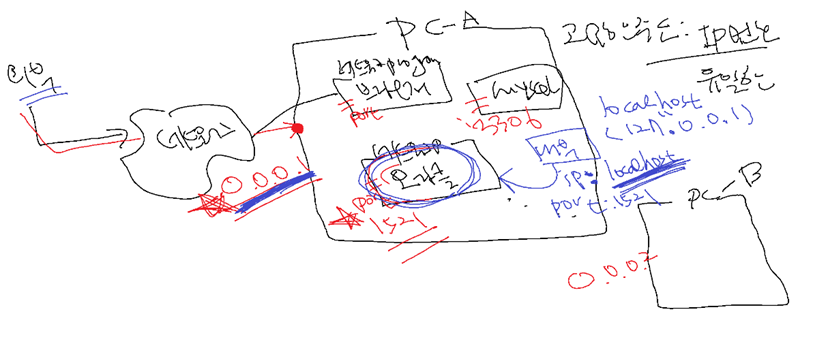
java를 사용할 경우 tomcat port 번호 (8080)과 충돌이 일어날 수 있어 다른번호로 변경해서 접속하여야함.
python 과정의 경우 그냥 8080사용해서 접속
3) 오라클 접속
1. cmd 기반 (Sql*plus) 접속
C:\oraclexe\app\oracle\product\11.2.0\server\bin\sqlplus.exe 에 명령어가 있음(cmd 기반)
sqlplus 사용자명/비번 – 명령어를 임의의 위치에서 사용 가능 하도록 경로설정 해준거 (path=명령어 경로;명령어 경로;…) (window 명령어 속성임)
set path 입력하면 path 설정 값 보여줌.
Path 설정 및 제거 방법 : 시작 우클릭 – 시스템 – 고급 시스템 설정 – 환경변수 – 경로 추가
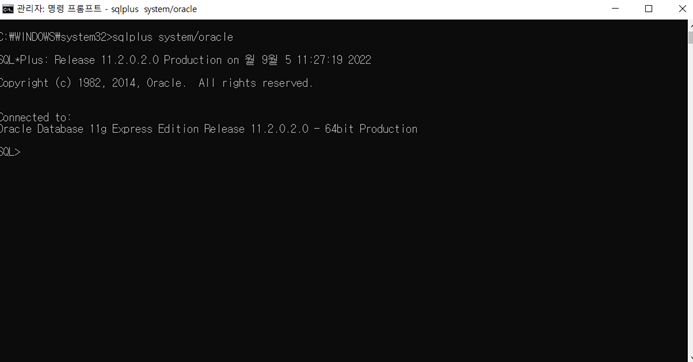
2. GUI 기반 (sql dveloper)
A. Sqldeveloper.exe 실행
B. 좌측 상단 "+" 키 누르기
C. 접속 이름(임의 지정), 사용자 이름(systme), 비번 입력 (oracle)
D. 테스트 눌러서 성공 확인하셈 (계정정보 연결 성공) – 성공하면 저장 & 접속
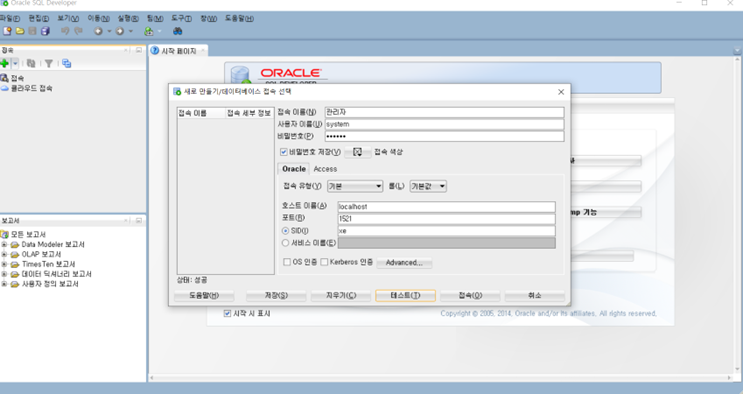
E. 도구-환경설정-코드편집기-글꼴 가면 글꼴 설정 가능
F. 실행 control + Enter (선택된것만 실행)
* 명령어 Show user 는 매 계정의 관리자를 확인하기 위해 항상 사용되어 진다
G. 계정 추가 생성?... 연결? (2개 : 수업용(SCOTT/TIGER), 워크샵용(workshop/workshop))
G-1. SCOTT
SCOTT은 유명해서 파일로 제공되어진다.
C:\oraclexe\app\oracle\product\11.2.0\server\rdbms\admin 타고 들어간 후 scott.sql 메모장 스크립트 복사해서 실행
B~D의 절차를 사용자 이름(SCOTT), 비밀번호(TIGER)만 변경해서 실행
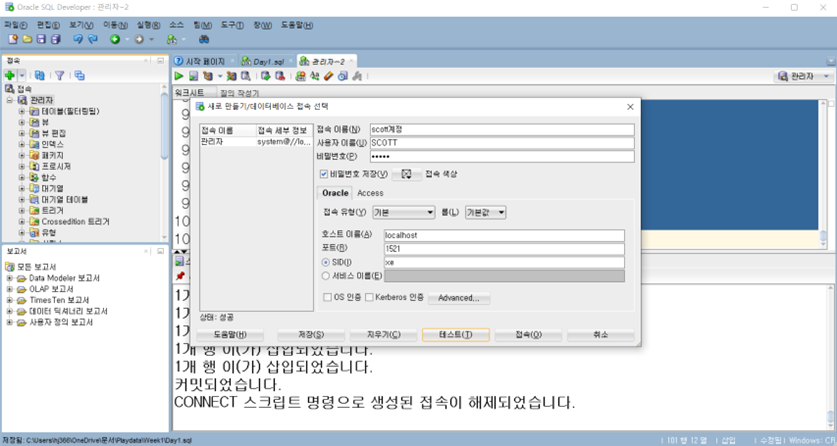
G-2. Workshop 계정
임의의 계정을 생성하기 위해서 계정 생성 명령어 입력 : create user workshop identified by workshop;
앞의 workshop은 아이디 뒤의 workshop은 비밀번호이다.
권한 설정 명령어 : grant resource, connect to workshop;

다시 B~D과정 반복 하기.
그 후 table을 생성하기 위해 Workshop script를 복사하여 실행하여야 한다.
"https://github.com/inky4832/playdata_24_1/blob/main/01_sql/workshop/script.txt"
GitHub - inky4832/playdata_24_1
Contribute to inky4832/playdata_24_1 development by creating an account on GitHub.
github.com
혹은 @뒤에 txt파일 입력하면 그 txt파일 바로 실행 가능함

여기까지 하게되면 수업에 활용 될 모든 기초 설정은 끝나게 된다.
'SQL' 카테고리의 다른 글
| 인공지능 부트캠프 24기 _ 4일차 (그룹함수, Oracle JOIN) (0) | 2022.09.15 |
|---|---|
| 인공지능 부트캠프 24기 _ 3일차 (SQL 함수, 단일항 함수) (0) | 2022.09.11 |
| 인공지능 부트캠프 24기 _ 2일차 (Where 절, Order by 절) (0) | 2022.09.07 |
| 인공지능 부트캠프 24기 _ 2일차 (관계형 데이터 구조, Select 문 ) (0) | 2022.09.07 |
| 인공지능 부트캠프 24기 _ 1일차 (제약조건, SQL 문 종류) (0) | 2022.09.05 |




